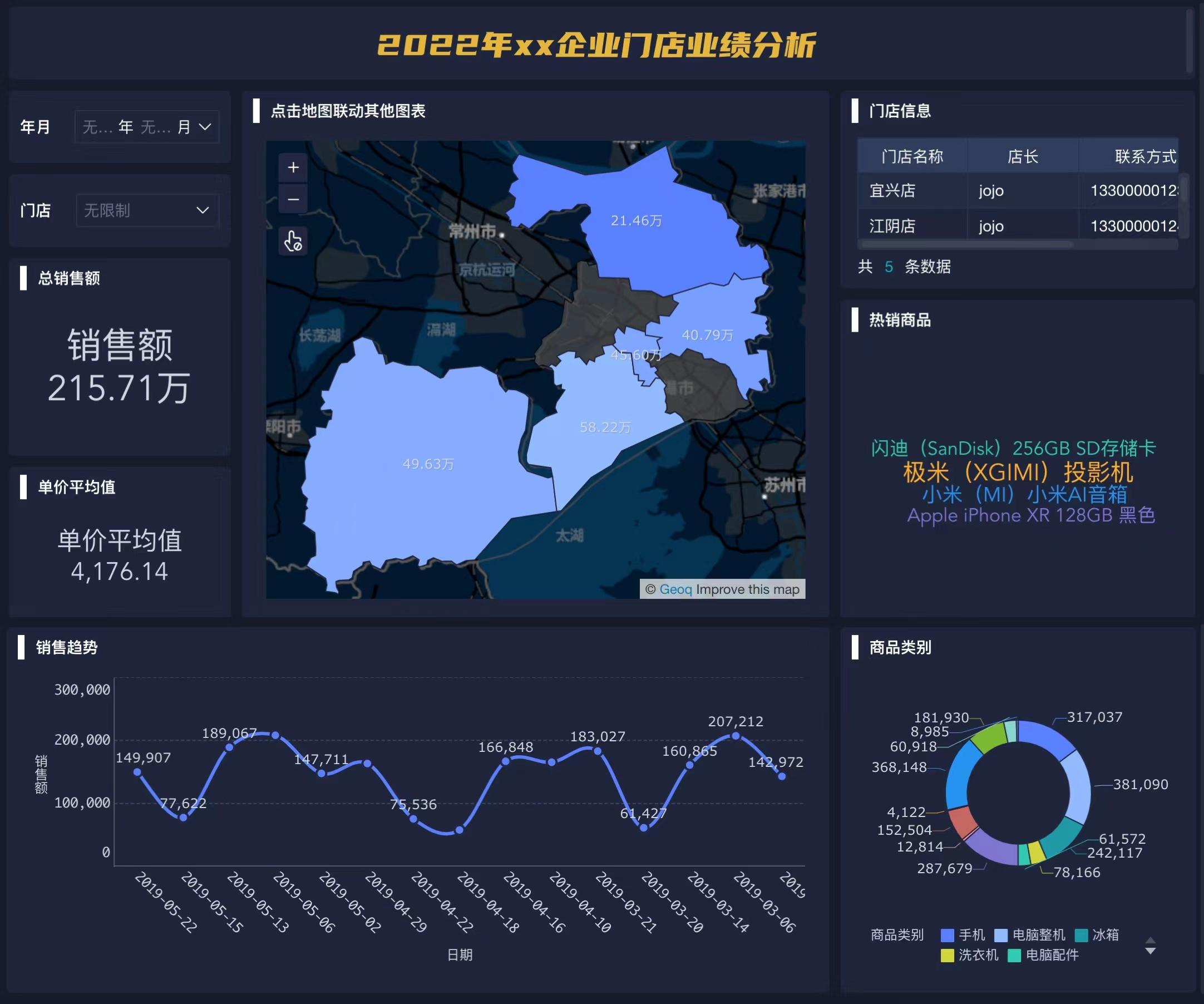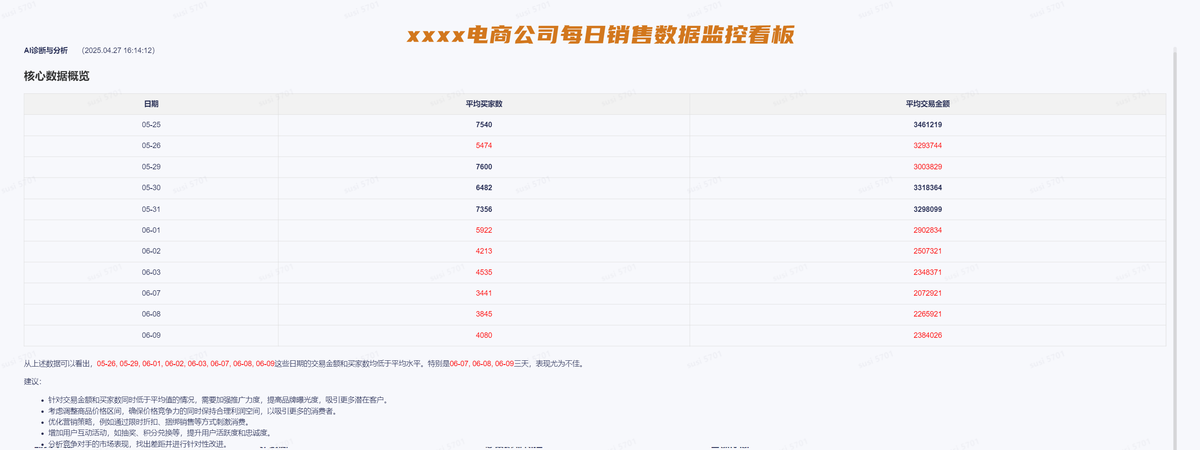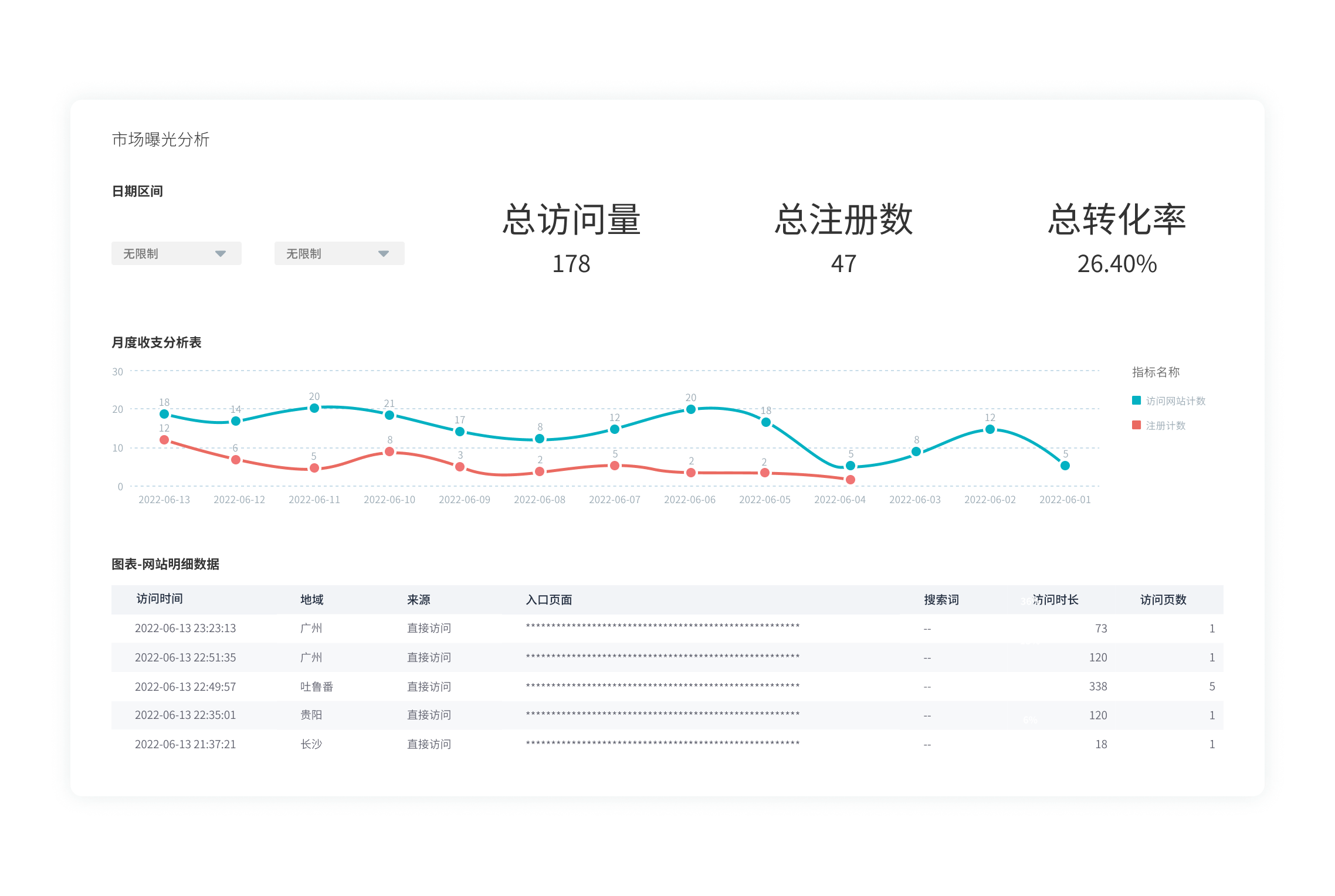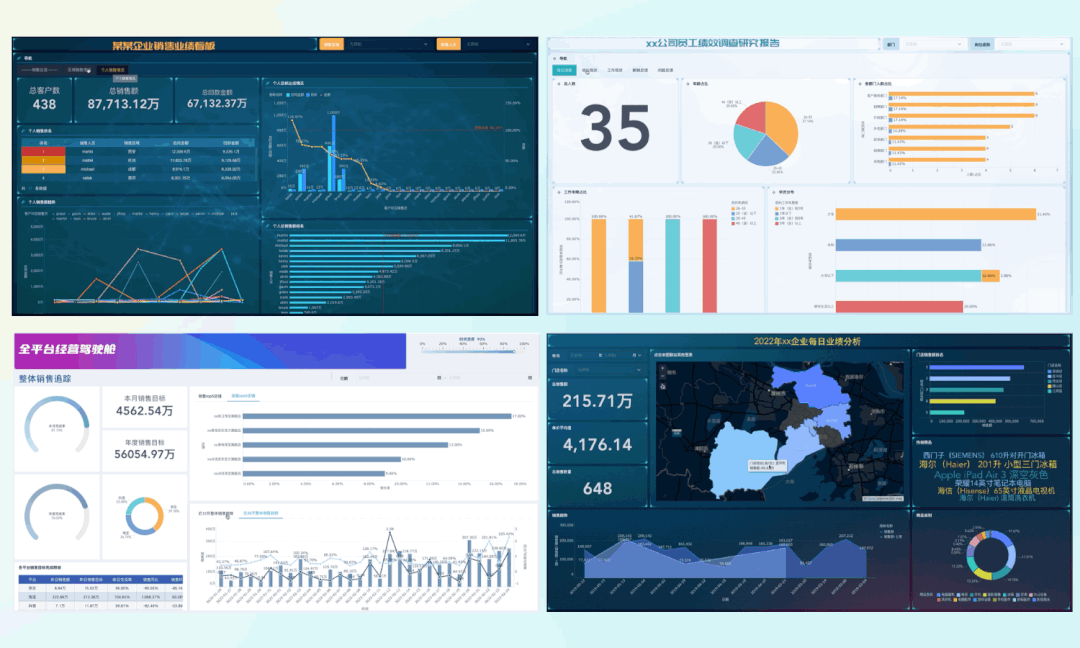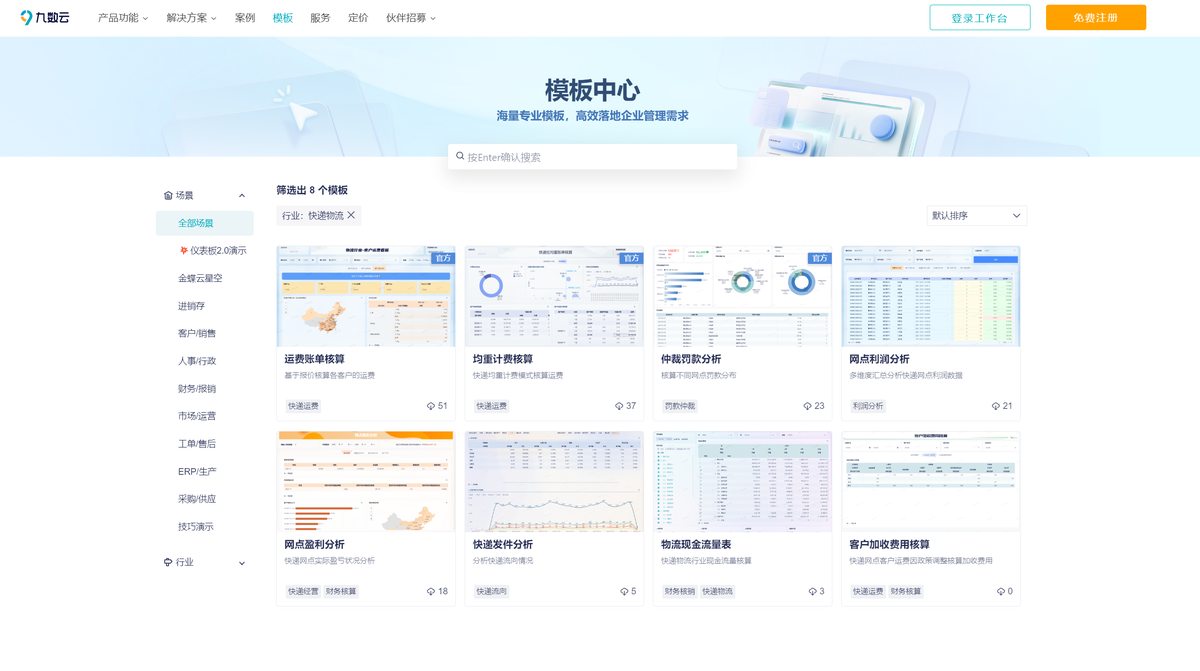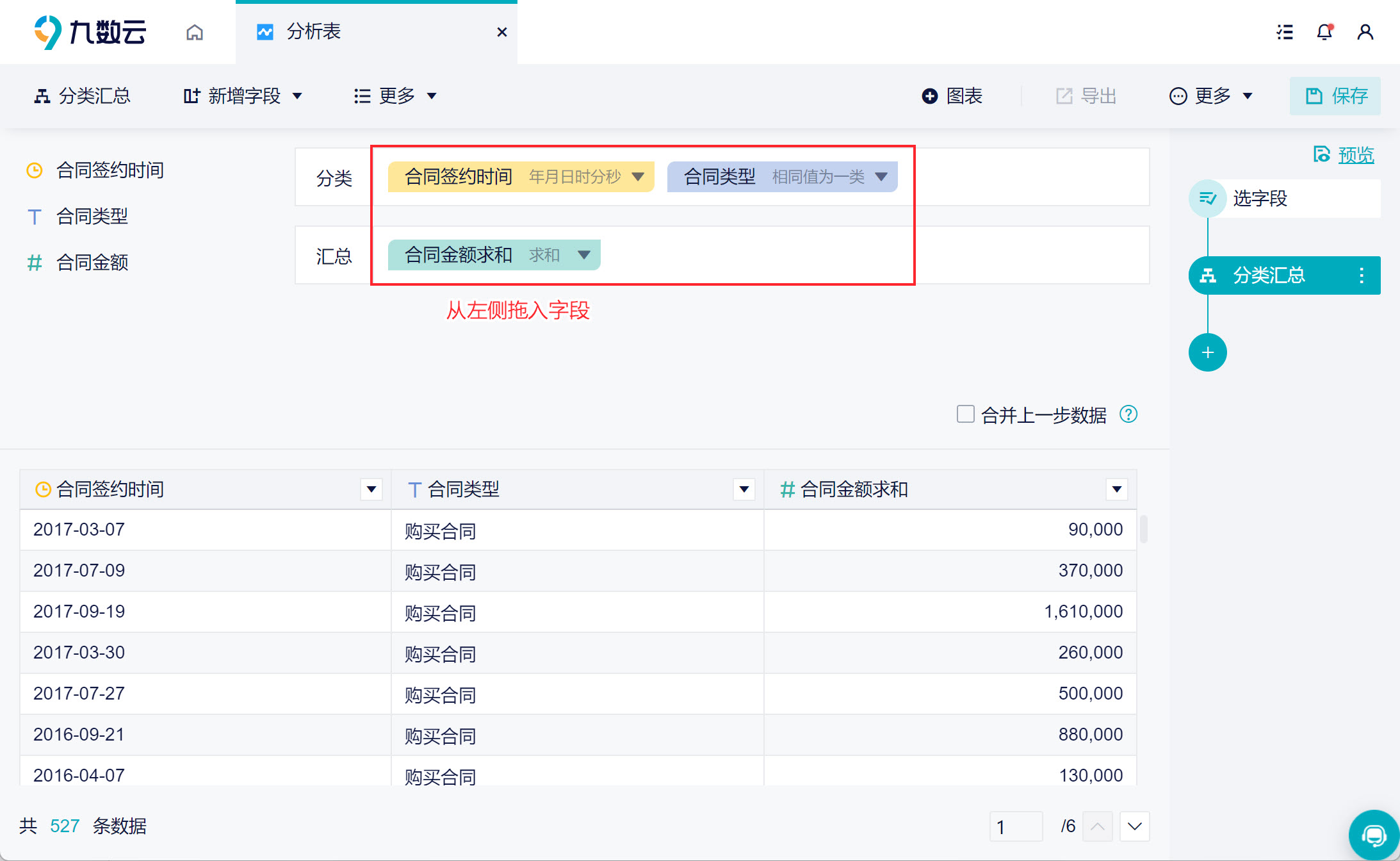表格大小不一致怎么调成一致的?简单易懂的操作方法分享 | 帆软九数云
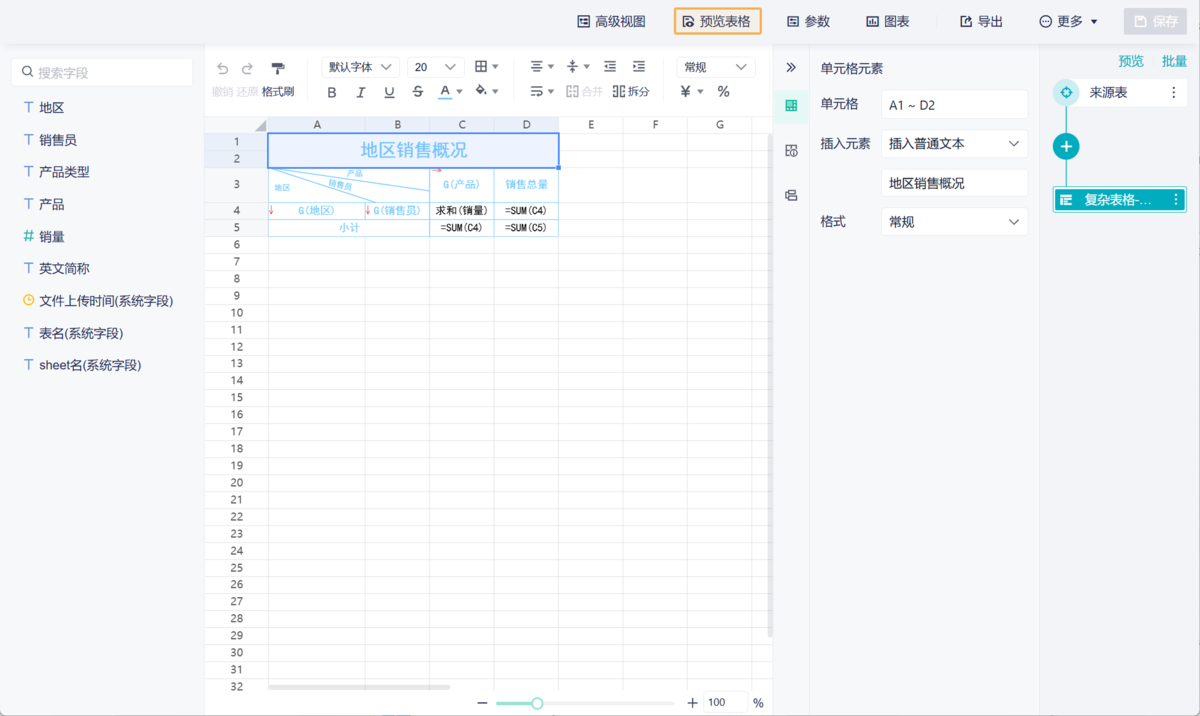
在使用Excel或WPS表格处理数据的过程中,经常会遇到表格行列大小不一致的情况,这不仅影响美观,也会给数据分析带来不便。表格大小不一致怎么调成一致的?本文将详细介绍几种简单易懂的操作方法,帮助您快速解决这一问题,让您的表格更加规范、专业。
一、灵活拖拽调整列宽和行高
在Excel中,最直接的方法就是通过拖拽来调整列宽和行高。这种方法简单直观,但需要一定的耐心和技巧。以下是具体步骤:
调整列宽:
- 将鼠标悬停在列标头(字母所在的区域)上,光标会变成双向箭头的形状。
- 单击并拖拽列标头的右边框,向左或向右移动,直到列宽满足你的需求。
- 松开鼠标按钮,完成列宽的调整。
调整行高:
- 将鼠标悬停在行标头(数字所在的区域)上,光标会变成双向箭头的形状。
- 单击并拖拽行标头的下边框,向上或向下移动,直到行高满足你的需求。
- 松开鼠标按钮,完成行高的调整。
虽然这种方法比较灵活,但难以精确控制数值,适合对表格进行初步调整。
二、使用“格式”菜单精确设置行高和列宽
如果需要更精确地调整行高和列宽,可以使用Excel中的“格式”菜单。此方法可以输入具体的数值,确保**表格大小不一致怎么调成一致的**问题得到解决。
- 选中需要调整的全部单元格或整张表格。
- 找到“开始”菜单栏下的“格式”按钮,在“单元格”分组中选择“行高”或“列宽”。
- 在弹出的对话框中输入相同的行高和/或列宽数值。
- 点击“确定”,即可让所选单元格大小一致。
通过这种方法,可以确保表格的行高和列宽完全一致,使表格更加整齐美观。
三、利用格式刷快速统一表格格式
格式刷是Excel中一个非常实用的工具,可以快速复制单元格的格式,包括行高和列宽。这种方法适用于需要将表格的某些部分调整为与其他部分格式一致的情况。要解决**表格大小不一致怎么调成一致的**,使用格式刷也是不错的选择。
- 首先把一个单元格调整到理想大小。
- 点击“开始”菜单栏下的“格式刷”按钮。
- 用鼠标刷过需要调整的区域,即可将这些区域的格式设置为与选定的单元格一致。
通过格式刷,可以快速统一表格的格式,包括行高、列宽、字体、颜色等,提高工作效率。
四、WPS表格的表格属性法
在WPS表格中,还可以通过表格属性来设置统一的宽度和高度。这种方法操作简单,方便快捷。以下是具体步骤:
- 选中表格。
- 依次进入“格式”-“属性”。
- 手动输入统一的宽度和高度数值。
- 确认即可。
这种方法特别适用于需要精确控制表格整体尺寸的场景。
五、批量快捷键调整
为了提高效率,可以使用快捷键进行批量调整。按住Ctrl键,然后用鼠标拖动行号或列标,可以同时调整多行或多列的大小,这对于处理大量数据时非常有用。需要注意的是,这种方法需要一定的熟练度,才能保证调整的精度。
六、处理合并单元格的影响
如果表格中包含合并单元格,那么在调整行高和列宽时可能会遇到一些问题。合并单元格会影响周围单元格的大小,导致调整后的表格仍然不够整齐。因此,在调整行高和列宽之前,最好先取消合并单元格,确保每个单元格都是独立的,然后再进行调整。
七、九数云BI:更高效的数据处理与分析
对于需要处理大量数据并进行复杂分析的企业来说,Excel可能显得力不从心。九数云BI作为高成长型企业首选的SAAS BI工具,提供了更加高效、便捷的数据处理和分析功能,帮助企业更好地挖掘数据价值。
1. 强大的数据整合能力
九数云BI可以连接多种数据源,包括Excel、数据库、云服务等,实现数据的集中管理和整合。不再需要手动复制粘贴数据,避免了数据错误和重复劳动。
2. 丰富的图表类型选择
九数云BI提供了超过30种图表类型,包括传统的柱状图、饼图,以及更高级的热力图、分级统计图等。用户可以根据数据特点选择合适的图表,更直观地展示数据信息。
3. 灵活的自定义分析功能
九数云BI支持自定义公式、筛选、排序等分析功能,用户可以根据自己的需求进行灵活的数据分析,挖掘数据背后的价值。
4. 自动化报表生成与分享
九数云BI可以自动生成报表,并支持多种分享方式,如邮件、链接、嵌入等。用户可以将报表分享给团队成员或合作伙伴,实现数据共享和协同分析。
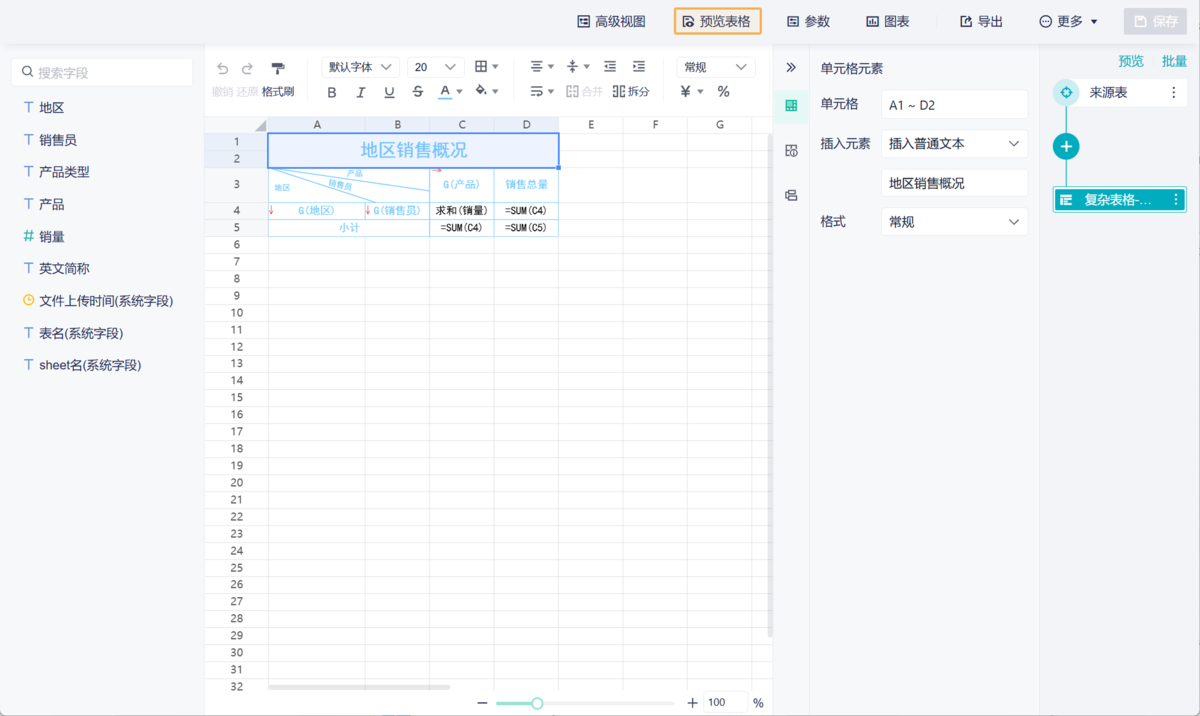
总结
掌握表格大小不一致怎么调成一致的操作方法,能够提高数据处理效率,使表格更加规范、美观。无论是使用Excel还是WPS表格,都可以通过拖拽、格式菜单、格式刷等方法来实现。对于需要处理大量数据和进行复杂分析的企业,九数云BI提供了更强大的数据处理和分析功能。如果您想了解更多关于九数云BI的信息,可以访问九数云官网(www.jiushuyun.com),免费试用体验,让数据分析更高效、更智能。

热门产品推荐